XMでFXトレード時に回線不通になってしまった時の原因と対処法をまとめました。
\トレード資金の退避用におすすめ!/
XMでの回線不通とは?
回線不通の定義と影響
回線不通とは、XMの取引プラットフォーム(MT4やMT5)とインターネット回線の接続が切断され、取引が一時的に中断される状態を指します。これが発生すると、トレーダーは取引を行うことができず、取引プラットフォームからの価格更新や注文の送信ができなくなります。
- 影響の範囲: 回線不通が発生すると、トレーダーはリアルタイムの価格変動を確認できなくなり、新規注文や既存のポジションの管理が困難になります。特に、急激な市場変動が起きている場合、損失を回避するための行動が取れなくなるリスクがあります。
回線不通が発生する主な原因
回線不通は、さまざまな原因で発生します。以下が主な原因です。
- インターネット接続の問題:
- トレーダーが利用しているインターネット回線の問題(例えば、Wi-Fiの不安定さ、ルーターの故障、プロバイダの障害など)によって、取引プラットフォームとの接続が切断されることがあります。
- 取引プラットフォームのエラー:
- MetaTrader 4やMetaTrader 5のアプリケーション自体がエラーを起こしている場合や、プラットフォームが正常に動作していない場合に回線不通が発生することがあります。
- サーバー側の問題:
- XMの取引サーバーで障害が発生した場合、複数のトレーダーが同時に回線不通の影響を受けることがあります。これは比較的稀なケースですが、重要な市場発表や高い取引量が集中する時期に発生することがあります。
- ファイアウォールやセキュリティソフトの干渉:
- 一部のファイアウォールやセキュリティソフトウェアが、取引プラットフォームとの通信をブロックすることがあり、これが原因で回線不通が発生することもあります。
回線不通時の影響とリスク
取引中断のリスク
回線不通が発生した場合、最も直接的な影響は取引の中断です。取引が中断されると、以下のリスクが生じます。
- 価格変動の見逃し:
- 回線不通の間、市場での価格変動をリアルタイムで確認できないため、重要なトレード機会を逃してしまうリスクがあります。特に、短期トレードやスキャルピングを行っている場合、わずかな価格変動が利益や損失に大きな影響を与えるため、回線不通は致命的となることがあります。
- ポジション管理の遅延:
- 保有しているポジションを管理する能力が低下し、損失を抑えるための適切な対応が遅れる可能性があります。例えば、急激な相場変動時に損切り注文が出せず、損失が拡大するリスクが高まります。
注文の未約定やスリッページのリスク
回線不通が発生すると、注文が未約定となるか、予期しない価格で約定するスリッページが発生する可能性があります。
- 注文の未約定:
- 取引プラットフォームとサーバー間の通信が遮断されると、送信した注文が正常に処理されず、未約定となることがあります。これにより、トレーダーが意図した価格で取引が行われず、取引チャンスを逃すリスクが生じます。
- スリッページ:
- 通信が再開された際に、市場価格が大きく変動していると、注文が意図しない価格で約定するスリッページが発生する可能性があります。特に、高いボラティリティの時期には、スリッページによって取引の結果が大きく異なることがあります。
口座資金への影響
回線不通は、口座の資金管理にも影響を及ぼします。特に以下の点でリスクが生じます。
- 証拠金維持率の低下:
- 回線不通が発生している間に市場が大きく動くと、証拠金維持率が急激に低下する可能性があります。これにより、強制ロスカットが発動され、ポジションが強制的にクローズされるリスクが高まります。
- 口座残高の急減:
- 特に高レバレッジで取引を行っている場合、回線不通が続くと、市場の変動によって口座残高が急激に減少するリスクがあります。回線が復旧した時点で、既に多額の損失が発生していることもあり得ます。
回線不通が発生した場合の対処法
インターネット接続の確認
回線不通が発生した際、最初に確認すべきはインターネット接続の状態です。
- 接続状況の確認:
- お使いのデバイスがインターネットに正常に接続されているかを確認します。Wi-Fi接続の場合、信号強度が十分かどうかを確認し、有線接続が可能であれば、LANケーブルを使用して直接接続してみることをお勧めします。
- ルーターやモデムの再起動:
- インターネット接続に問題がある場合は、ルーターやモデムを再起動してみてください。これにより、接続がリセットされ、回線不通が解消されることがあります。
- 他のインターネット接続の確認:
- 別のインターネット接続(例えば、モバイルデータ通信や他のWi-Fiネットワーク)を使用して接続を試みることも有効です。これにより、問題が自宅のインターネット接続に限定されているのか、他の要因によるものなのかを特定することができます。
取引プラットフォームの再起動
インターネット接続に問題がない場合は、取引プラットフォーム自体を再起動してみます。
- プラットフォームの閉じて再起動:
- MetaTrader 4やMetaTrader 5を一旦閉じ、再度起動してみてください。再起動によって、プラットフォームの一時的なエラーやバグが解消されることがあります。
- サーバーへの再接続:
- プラットフォームの再起動後に、適切な取引サーバーに接続されているかを確認します。サーバーが適切に選択されていない場合は、サーバーリストから正しいサーバーを選択して再接続を試みます。
他のデバイスでのアクセス
回線不通が続く場合は、他のデバイスでのアクセスを試みることが重要です。
- モバイルアプリの利用:
- パソコンでの接続がうまくいかない場合、スマートフォンやタブレットで提供されているMT4/MT5のモバイルアプリを使用して取引にアクセスしてみてください。モバイルアプリでは、異なるインターネット接続を使用するため、問題が解決する可能性があります。
- 他のPCやタブレットの利用:
- もう一つのオプションとして、他のPCやタブレットでプラットフォームにアクセスしてみることも考えられます。これにより、特定のデバイスで発生している問題が原因かどうかを確認することができます。
XMサポートへの連絡手順
上記の対策を試みたにもかかわらず問題が解決しない場合は、XMのカスタマーサポートに連絡して支援を受けることが必要です。
- ライブチャットまたはメールでの連絡:
- XMは24時間対応のライブチャットサポートを提供しており、即座に対応を受けることができます。また、サポートにメールで問い合わせることも可能です。連絡の際には、問題の詳細(回線不通の発生時刻、試した対策、使用中のプラットフォームのバージョンなど)をできるだけ詳しく伝えるようにしましょう。
- トラブルチケットの発行:
- サポートに連絡した後、必要に応じてトラブルチケットが発行され、問題が解決するまでサポートチームが継続的にフォローアップしてくれます。問題が解決したかどうかを確認し、必要に応じて再度サポートに連絡します。
回線不通を防ぐための予防策
安定したインターネット環境の整備
回線不通を防ぐためには、まず安定したインターネット接続を確保することが重要です。
- 有線接続の利用:
- Wi-Fi接続よりも、LANケーブルを使用した有線接続の方が安定しており、通信速度も速くなる傾向があります。特に、取引を行う際には、有線接続を利用することを推奨します。
- 高品質なルーターとモデムの使用:
- インターネット接続の安定性を確保するためには、高品質で信頼性のあるルーターやモデムを使用することが重要です。古い機器を使用している場合、最新の機器にアップグレードすることで接続の安定性が向上することがあります。
- インターネットプロバイダーの選択:
- インターネットプロバイダーを選ぶ際には、信頼性が高く、ダウンタイムが少ないプロバイダーを選択することが重要です。また、可能であれば、通信速度が速く、安定しているプランに加入することを検討しましょう。
VPSの利用
VPS(仮想プライベートサーバー)を利用することで、回線不通のリスクを大幅に軽減することができます。
- VPSのメリット:
- VPSは、インターネット上の仮想サーバーで、24時間稼働しているため、トレーダーのデバイスがオフラインであっても取引を継続することができます。これにより、特に自動売買(EA)を使用しているトレーダーにとって、取引の中断を防ぐことが可能です。
- VPSの導入方法:
- XMは、一定の条件を満たすトレーダーに対して無料でVPSサービスを提供しています。VPSを利用するには、XMの会員ページから申請を行い、設定手順に従って接続を行います。設定が完了すると、VPS上でMT4/MT5を稼働させ、安定した取引環境を確保することができます。
バックアップの取引手段の確保
予期しない回線不通に備えて、複数の取引手段を確保しておくことが重要です。
- モバイルアプリのインストール:
- パソコンでの取引が不可能になった場合に備えて、スマートフォンやタブレットにMT4/MT5のモバイルアプリをインストールしておきます。これにより、外出先やパソコンが利用できない状況でも、取引を継続することが可能です。
- 別のインターネット接続の準備:
- 自宅のインターネット回線が不通になった場合に備えて、モバイルデータ通信やポケットWi-Fiなどの代替インターネット接続を用意しておくと安心です。これにより、回線不通が発生しても迅速に代替手段に切り替えることができます。
- 重要なサポート連絡先の保存:
- 万が一、回線不通が長時間続いた場合に備えて、XMのサポート連絡先(ライブチャット、電話番号、メールアドレス)を保存しておきます。トラブルが発生した際に迅速に連絡を取れるように準備しておくことが重要です。
よくある質問
回線不通時にポジションはどうなる?
- Q: 回線不通が発生した場合、保有しているポジションはどうなりますか?
- A: 回線不通が発生しても、保有しているポジションは自動的にクローズされることはありません。ポジションは引き続き市場でオープンのままとなり、相場の変動に伴って損益が変動します。ただし、回線不通中に市場が大きく変動した場合、ポジションに対するリスクが高まるため、早急にインターネット接続を回復し、ポジションを適切に管理することが重要です。
- Q: 自動売買(EA)を使用している場合、回線不通時にどうなりますか?
- A: 自動売買(EA)を使用している場合、トレーダーの取引プラットフォームがオフラインになると、EAも停止してしまいます。これを防ぐために、VPS(仮想プライベートサーバー)を利用することで、取引プラットフォームが常にオンライン状態を維持し、回線不通の影響を受けにくくすることが推奨されます。
回線不通時のサポート対応時間
- Q: 回線不通が発生した際、XMのサポートはどのように対応してくれますか?
- A: XMのカスタマーサポートは24時間対応しており、回線不通が発生した際にも迅速に対応してくれます。ライブチャット、電話、またはメールでサポートに連絡することができ、問題の詳細を伝えることで、適切な解決策を提案してもらえます。特に、取引に支障をきたしている場合は、早急にサポートに連絡して問題解決を図ることが重要です。
- Q: 回線不通時の問い合わせにはどの程度の時間がかかりますか?
- A: 問い合わせ内容や時間帯によって異なりますが、ライブチャットを利用した場合、通常は即座にサポートスタッフと接続され、問題に対応してもらえます。メールでの問い合わせは、数時間から1営業日以内に返信が来ることが一般的です。緊急の場合は、ライブチャットや電話を利用することをお勧めします。
まとめ
XMでの回線不通は、取引に大きなリスクをもたらす可能性がありますが、事前に適切な予防策を講じ、問題が発生した際には迅速に対応することで、リスクを最小限に抑えることができます。安定したインターネット接続の確保、VPSの利用、XMサポートへの迅速な連絡など、さまざまな対策を組み合わせて、安全な取引環境を維持することが重要です。